Imate težave z zagonom sistema Windows? Vas ob zagonu pozdravi BSOD? Če naletite na napake, povezane s kodo napake 0xc0000098, imamo morda rešitev.
Tukaj je opisano, kako popraviti »kodo napake 0xc0000098: operacijskega sistema ni bilo mogoče naložiti, ker zahtevana datoteka manjka« v sistemu Windows.
Kaj je koda napake 0xc0000098?
Koda napake 0xc00000098 se lahko nanaša na vrsto težav, vse pa spadajo pod okrilje težav z zagonskim sektorjem.
To lahko pomeni karkoli, od fizičnih težav, ki povzročajo napake pri pisanju na disk, uporabnika, ki nepravilno konfigurira zagonski sektor ali pa ste morda ravno imeli smolo in so se vaši podatki poškodovali med okvarjenim sistemom Windows nadgradnja.
Kaj je pci.sys?
Dodaten izraz, ki se lahko pojavi poleg napake 0xc0000098, je, da manjka pci.sys.
Manjkajoča datoteka pci.sys bi lahko pomenila številne različne težave, saj se pci.sys nanaša na programsko rešitev sistema Windows za naprave plug and play.
Če pa se ta izraz pojavi poleg kode napake 0xc0000098, bi to pomenilo, da je prišlo do okvare strojne opreme na neki stopnji zagonskega procesa.
To je lahko koristno pri ugotavljanju, ali potrebujete novo strojno opremo ali pa je to nekaj, kar lahko uporabnik enostavno popravi sam.
Kaj potrebujete za odpravo kode napake 0x0000098
To je precej resna napaka in njeno odpravljanje je lahko zapleten postopek. Ker bi na to napako naleteli samo pri neuspešnem zagonu sistema Windows, boste zaklenjeni iz običajnih funkcij sistema Windows.
Prva stvar, ki jo boste morali preveriti, je, ali lahko dostopate do okolja za obnovitev sistema Windows. To bi morala biti možnost, ki bi vam bila predstavljena skupaj z napako pri zagonu. Če ni, obstaja možnost, da obnovitveno okolje ni na voljo ali ni bilo nikoli omogočeno.
Oglejte si naše vodnik za dostop do okolja za obnovitev da se prepričate, da česa ne zamudite, preden greste naprej.
Če ne morete dostopati do obnovitvenega okolja, boste morali naslednjih nekaj korakov opraviti z zagonskega pogona USB. Imamo obsežen vodnik o najboljšem načinu za ustvarjanje zagonske naprave USB.
Če zaženete obnovitveno okolje, pritisnite Odpravljanje težav in potem Ukazni poziv.
Če to počnete iz zagonskega USB-ja, se prepričajte, da kliknete Popravite svoj računalnik ob pozivu. Od tam boste imeli enake možnosti kot obnovitveno okolje in se boste morali odpreti Ukazni poziv vse enako.
To bo izhodišče za naše poskuse popravljanja te zagonske napake. Povezava z internetom z ethernetnim kablom bo koristna. Zdaj pa si poglejmo naše možnosti.
1. Zaženite pregled diska
Naša prva možnost je, da zaženemo Preverite disk ukaz. Enostavno vnesite chkdsk /f /r v ukazni poziv (glejte kako odpreti ukazni poziv) in udaril Vnesite.
To bo trajalo nekaj časa. Pregledal bo pogon, na katerega ste namestili Windows, in poročal o večjih napakah. Upajmo, da jih bo tudi popravilo.
Malo verjetno je, da bo to dokončno rešilo vašo težavo, saj dovolj resne napake, da povzroči okvaro zagonskega sektorja, verjetno ne bo mogoče popraviti z ukazom za preverjanje diska. Vendar pa vam bo poročal, če ne uspe, in vam dal dragocene informacije o tem, na katerem pogonu, particiji in sektorju se morda pojavljajo napake.
2. Preverite integriteto konfiguracije zagona
Ta naslednji korak bo preveril celovitost vaše namestitve sistema Windows. Za razliko od prejšnjega koraka s tem ne boste pregledali celotnega pogona. Namesto tega bo samo preveril, ali je šlo kaj narobe s samim sistemom Windows. To je koristen korak pri izključitvi morebitne poškodovane posodobitve.
Spet v ukaznem ukazu P: začnite z vnosom sfc /scannow. Dovolite, da se to zažene, in preverite morebitne napake z zaščitenimi sistemskimi datotekami. Če ta ukaz pobere kakršne koli poškodovane datoteke, jih lahko zamenja in potencialno reši vaše težave z zagonom.
Ta naslednji ukaz bo zahteval internet, zato je dobro, da na tej točki priključite ethernetni kabel. V ukazni poziv vnesite ukaz dism /online /cleanup-image /restorehealth
Ta ukaz bo preveril celovitost sistema Windows v celoti in nato poskusil najti zamenjavo za vse poškodovane datoteke na spletu.
Če po zagonu teh ukazov in ponovnem zagonu še vedno imate težave z zagonom, je čas, da v celoti znova zgradite zagonski sektor.
3. Ročno obnovite podatke o konfiguraciji zagona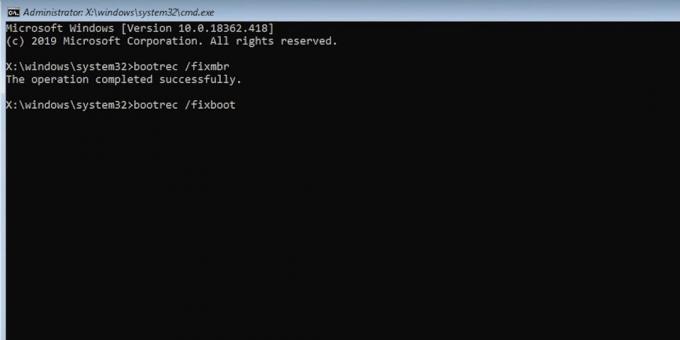
Karkoli je narobe z zagonskim sektorjem, bomo vrgli ven in začeli znova. Še vedno v ukaznem pozivu vnesite vsakega od teh štirih ukazov posebej.
- BOOTREC /fixmbr
- BOOTREC /fixboot
- BOOTREC /scanos
- BOOTREC /rebuildbcd
Obdelava vsakega od teh ukazov lahko traja nekaj časa. Vendar, če so vsi uspešni in ni nadaljnjih napak, obstaja velika verjetnost, da ste pravkar popravili svoj zagonski sektor. Znova zaženite in preverite.
Če imate še vedno težave, na primer napako, ki vam onemogoča dostop do katerega koli od teh ukazov, berite naprej. Če pa je to odpravilo vašo težavo, razmislite o tem nadaljnje branje o tem, kako se izogniti zagonskim nosilcem, ki jih ni mogoče namestiti. Te napake se lahko pojavijo pri preprosti poškodovani posodobitvi sistema Windows in jih je vredno poznati znotraj in zunaj.
Še vedno ne morete odpraviti napake 0xc0000098?
Če imate na tej točki še vedno napake, je to morda slaba novica. Na tej stopnji odpravljanja težav je povsem možno, da vašega zagonskega sektorja preprosto ni mogoče obnoviti ali pa imate težave s strojno opremo, ki jih prejšnji koraki niso odkrili.
Nadaljnje odpravljanje težav vam lahko pomaga. Imamo še bolj obsežen vodnik o popravilo glavnega zagonskega zapisa kjer je morda vaša težava.
Vendar pa je količina dela, ki je potrebna za odpravo te težave na tej stopnji, morda več kot zgolj vnovična namestitev vaše kopije sistema Windows.
Če uporabljate Windows 11, vam lahko zagonski medij, ki ste ga ustvarili, omogoči ponovno namestitev operacijskega sistema, pri čemer ohranite svoje aplikacije in datoteke. Starejše različice operacijskega sistema Windows bodo morda zahtevale čisto namestitev, zato poskrbite, da boste pred tem naredili varnostno kopijo podatkov.
Popravilo zagonskega sektorja je lahko težavno
Upajmo, da ste lahko odpravili težavo, ki je povzročila kodo napake 0xc0000098, brez večje izgube podatkov.
Če ste morali znova namestiti, da bi odpravili to napako, bodite pozorni na posodobitve sistema Windows v prihodnosti. Prepričajte se, da vaš računalnik ostane vklopljen med trajanjem posodobitve, poskrbite, da imate stalno internetno povezavo in pazite se izpadov električne energije in drugih okvar strojne opreme.
Karkoli od zgoraj navedenega lahko povzroči nadaljnjo poškodbo vašega zagonskega pogona in to boste morali ponoviti.